Содержание
Вы загрузили на свой телефон Samsung Galaxy несколько приложений, которые выполняют одно и то же? Или ваш телефон продолжает открывать файлы не в тех приложениях? В этом случае вам может потребоваться установить или изменить значение по умолчанию приложения на вашем телефоне Samsung Galaxy . К счастью, сделать это довольно просто. Это руководство покажет вам, как это сделать.
Как установить приложения по умолчанию на телефонах Samsung Galaxy
Если вы еще не установили приложение по умолчанию для какой-либо задачи, например открытия ссылок, совершения телефонных звонков или воспроизведения видео, на вашем телефоне Samsung Galaxy обычно отображается меню Открыть с помощью, откуда вы можете быстро установить приложение по умолчанию для этой конкретной задачи.
Например, если вы еще не установили браузер по умолчанию для открытия ссылок на веб-страницы на телефоне Samsung Galaxy, коснитесь любой ссылки на веб-сайт, выберите браузер, который вы хотите использовать в качестве браузера по умолчанию, а затем нажмите Всегда. Затем One UI установит указанное приложение в качестве параметра по умолчанию для открытия ссылок.
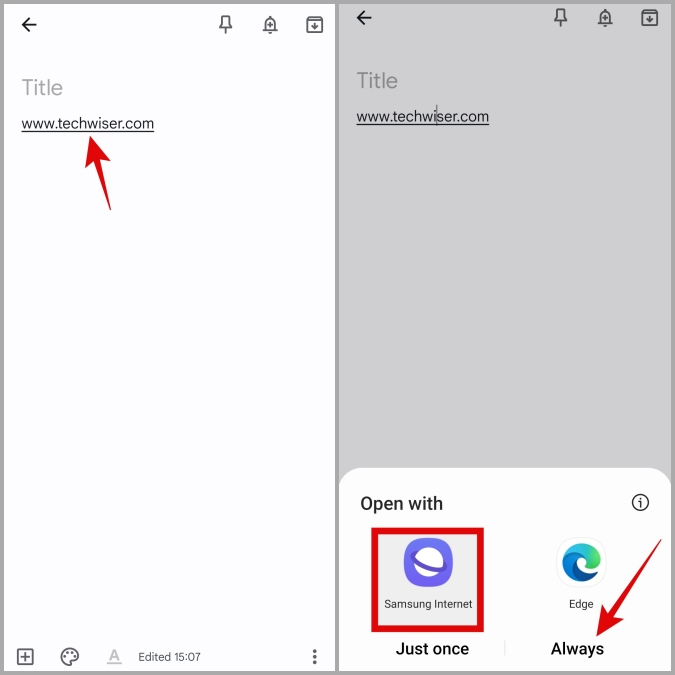
Как изменить приложения по умолчанию на телефонах Samsung Galaxy
Вы по ошибке установили не то приложение в качестве опции по умолчанию? Не волнуйтесь. Вы всегда можете изменить приложения по умолчанию на своем телефоне Samsung Galaxy, посетив меню «Настройки». Вот шаги для того же.
1. Откройте приложение Настройки на своем телефоне, прокрутите вниз, нажмите Приложения и выберите Выбрать приложения по умолчанию. вариант.
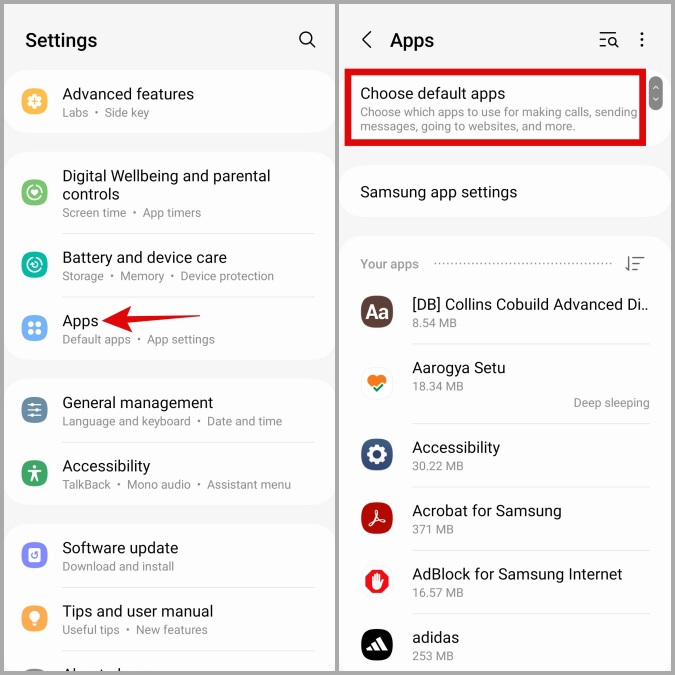
2. В этом меню вы увидите несколько вариантов, таких как приложение «Браузер», приложение «Цифровой помощник», приложение «Телефон» и другие. Например, если вы хотите изменить приложение для SMS по умолчанию, коснитесь соответствующей опции и выберите предпочитаемое приложение в следующем меню.
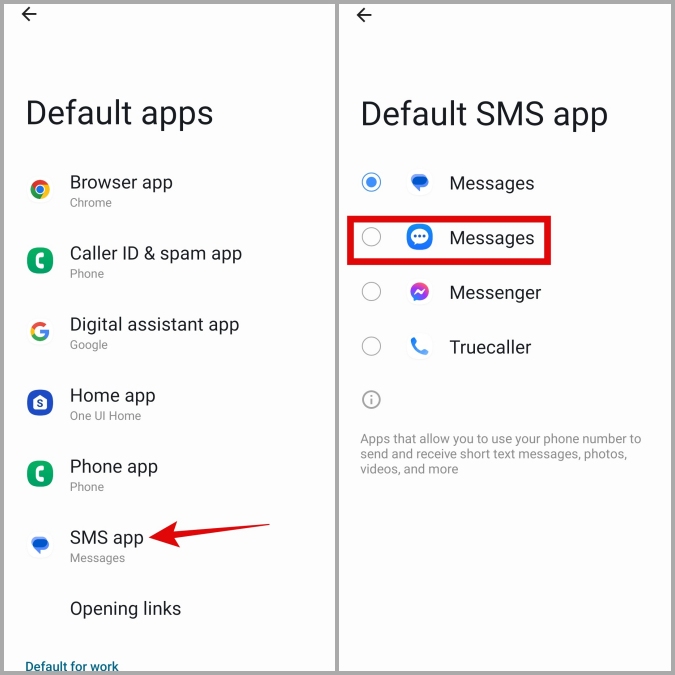
И это все. После того, как вы выполните вышеуказанные шаги, приложение для обмена сообщениями по умолчанию на вашем телефоне Samsung Galaxy будет изменено. Вы можете повторить вышеуказанные шаги, чтобы таким же образом изменить браузер, номеронабиратель, программу запуска или цифровой помощник на вашем телефоне Samsung Galaxy по умолчанию.
Как очистить приложения по умолчанию на телефонах Samsung Galaxy
Хотя меню «Настройки» позволяет легко изменить приложения по умолчанию, вы не найдете вариантов изменения приложения по умолчанию для таких действий, как открытие фотографий или воспроизведение видео. Чтобы изменить приложение по умолчанию для таких задач, выполните следующие действия:
1. Откройте приложение Настройки и нажмите Приложения.
2. Прокрутите список, чтобы найти приложение, которое в данный момент выполняет действие, которое вы хотите изменить. Например, если вы хотите изменить приложение по умолчанию для открытия фотографий, выберите приложение, которое в данный момент настроено на открытие фотографий.
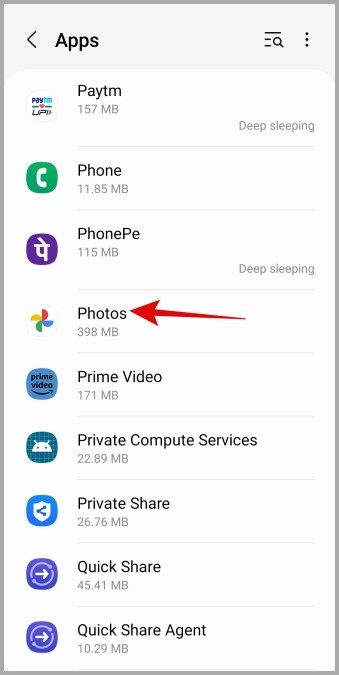
3. Нажмите Установить по умолчанию и нажмите кнопку Очистить в следующем меню.
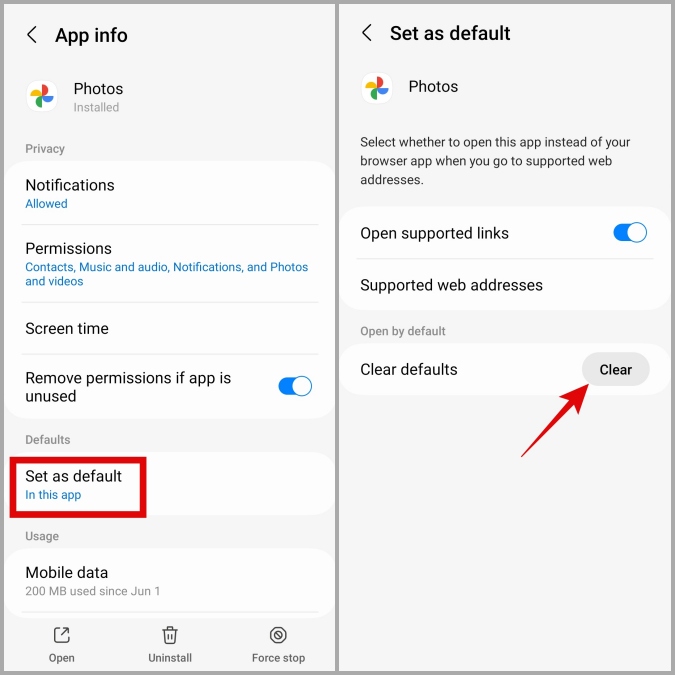
4. Теперь попробуйте открыть любую фотографию, выберите предпочитаемое приложение и нажмите Всегда.
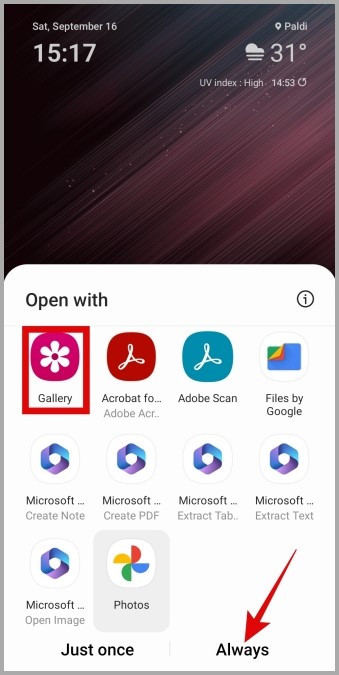
Вы успешно изменили приложение по умолчанию для открытия фотографий, очистив настройки по умолчанию для предыдущего приложения.
Сбросить все приложения по умолчанию на телефонах Samsung Galaxy одновременно
Ищете способ сбросить все приложения по умолчанию на телефоне Samsung Galaxy за один раз? В этом случае вам придется сбросить настройки приложения на вашем телефоне.
Обратите внимание, что при этом будут удалены все разрешения, уведомления и фоновые изображения ограничения данных , которые вы ранее установили для своих приложений. Итак, вам придется перенастроить все это с нуля. Тем не менее, этот процесс не приведет к удалению ваших приложений или данных.
Если вас это устраивает, выполните следующие действия, чтобы сбросить все приложения по умолчанию на телефоне Samsung Galaxy:
1. Откройте приложение Настройки и перейдите в раздел Приложения.
2. Коснитесь значка кебаба (три точки) в правом верхнем углу и выберите Сбросить настройки приложения.
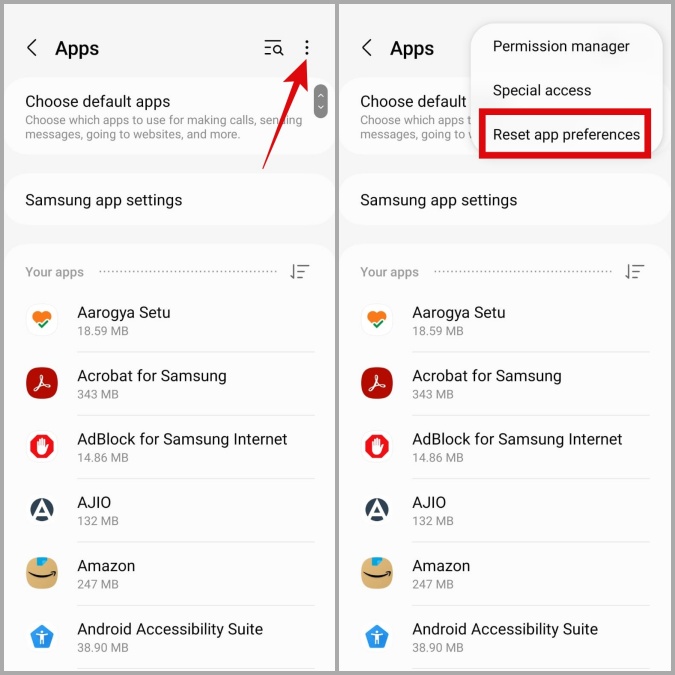
3. Выберите Сброс, чтобы подтвердить действие.
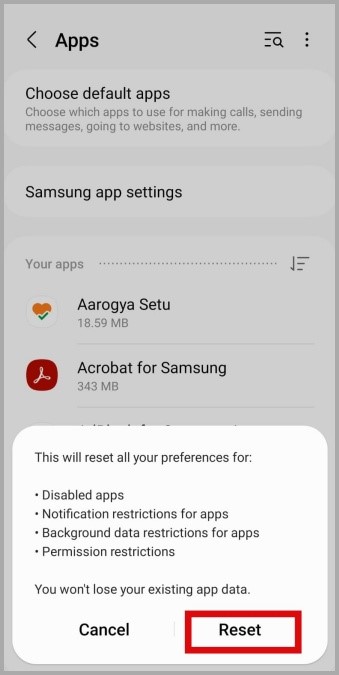
Часто задаваемые вопросы
1. Какое приложение оператора связи установлено на моем телефоне по умолчанию?
Приложения по умолчанию – это предустановленные приложения вашего оператора мобильной сети, которые обычно предоставляют такие функции, как визуальная голосовая почта, вызовы по Wi-Fi, управление мобильными данными и т. д.
2. Могу ли я использовать стороннее приложение для изменения приложений по умолчанию на моем телефоне Samsung Galaxy?
Да, вы можете использовать такое приложение, как Better Open With, чтобы устанавливать приложения по умолчанию на телефоне Samsung и управлять ими.
Сделайте свой телефон своим
Что касается приложений, у каждого свои предпочтения. Хотя ваш Телефон Samsung Galaxy поставляется с приложениями может выполнять множество задач, вы всегда можете переключиться на стороннее приложение и установить его по умолчанию, если оно предлагает больше функций или просто лучше соответствует вашим потребностям.
